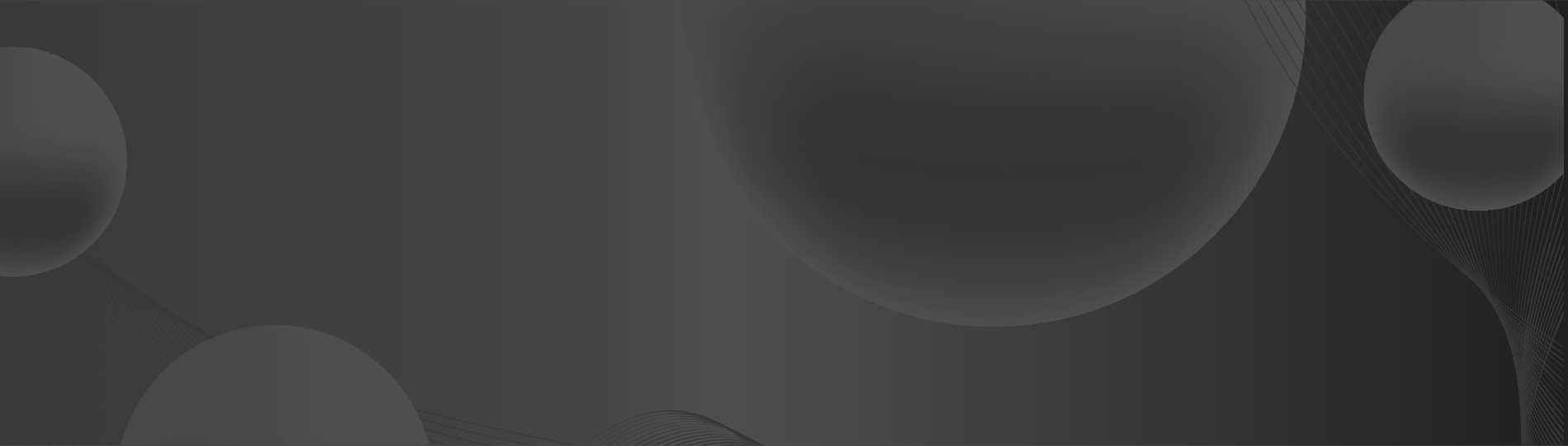Разберем пример того, как вести журнал счетов-фактур в 1С:Бухгалтерия Предприятия 8.3. Формирование журнала учета выставленных и полученных счетов-фактур является обязанностью организаций, оплачивающих услуги и товары по договорам комиссий и являющихся агентами.
Кто должен вести журнал счетов-фактур?
Создание журнала счетов-фактур - задача посредников, к которым относятся индивидуальные предприниматели и предприятия, действующие от собственного имени, но в интересах других лиц:
- Застройщиков, ведущих строительные работы с привлечением подрядчиков;
- Экспедиторов, организующих доставку с помощью третьих участников;
- Агентов и комиссионеров.
При этом система начисления налогов не важны. ИП и организации, осуществляющие деятельность посредников и работающие на упрощенной системе налогообложения, также обязаны вести журнал счетов-фактур.
Журнал счетов-фактур подается в электронном формате до 20 числа месяца, идущего за отчетным кварталом. Используйте наше пошаговое руководство его создания в программе 1С: Бухгалтерия Предприятия 8.3 в учете у посредника.
В качестве примера мы рассмотрим операции по продаже и поступлению продукции в учете у комиссионера-посредника.
Журнал счетов-фактур в 1С 8.3 Бухгалтерия: пошаговая инструкция
Оформление прихода товаров на комиссию
Чтобы занести в журнал учета счет-фактуру от комитента, нужно выполнить в учете операций:
- Отчет комитенту;
- Продажу продукции покупателю;
- Поступление продукции от комитента.
Прежде всего, оформим приход товара. С этой целью откроем подраздел «Покупки», после кликнем на строку «Поступление (акты, накладные)». В новом окошке кликнем на клавишу «Поступление», далее - на строку «Товары, услуги, комиссия».
В форме прихода определяем:
- Предприятие;
- Комитента-поставщика;
- Склад;
- Договор с комитентом.
Необходимая форма договора - «С комитентом (принципалом) на продажу».
В разделе «Товары» оформляем таблицу. Вводим сведения о продукте-товаре, его количестве, стоимости и ставке НДС из счета-фактуры, сформированного для нас комитентом.
Счет учета определяем как «Товары на складе» 004.01. Этот забалансовый счет применяется для учета продукции, поступившей на комиссию. Сохранять комиссионную продукцию нужно в отдельной группе номенклатурного справочника. Создайте привязку данной группы к 004.01 счету - после этого он станет автоматически подставляться в документы при выборе этой номенклатуры.
Для окончания операции кликните на строку «Провести и закрыть» Не вводите счет-фактуру от комитента.
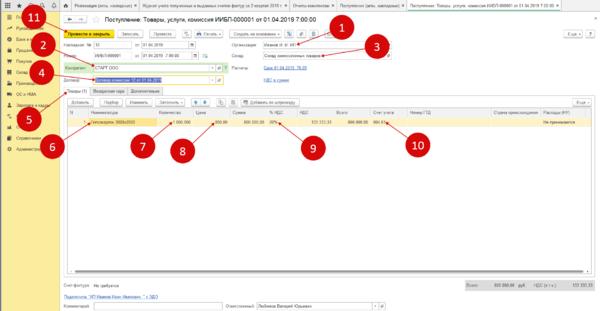
Оформление продажи комиссионной продукции
Даже если посредник работает на упрощенной системе налогообложения, в формируемом им журнале выданных счетов-фактур в 1С: Бухгалтерия Предприятия 8.3 должны отображаться операции реализации комиссионной продукции.
Для создания продажи комиссионной продукции, перейдите в меню «Продажи», кликните на строчку «Реализация (акты, накладные)». В новом окошке кликните на строку «Реализация», далее - на подраздел «Товары (накладная)». В форме продаж укажите следующие данные:
- Предприятие;
- Покупателя;
- Склад;
- Договор с покупателем.
Оформите таблицу в подразделе «Товары», внеся информацию о номенклатуре, стоимости, ставке НДС и количестве. Счет чета определите как «Товары на складе» 004.01. Для создания счета-фактуры кликните на клавишу «Выписать счет-фактуру». Вместо кнопки высветится дата и номер счета-фактуры, который будет отображаться в журнале выставленных счетов фактур. Для окончания процедуры кликните на строку «Провести и закрыть».

Формирование отчета комитенту
Сформировать отчет для комитента можно через подраздел «Покупки». Кликните на строку «Отчеты комитентам».
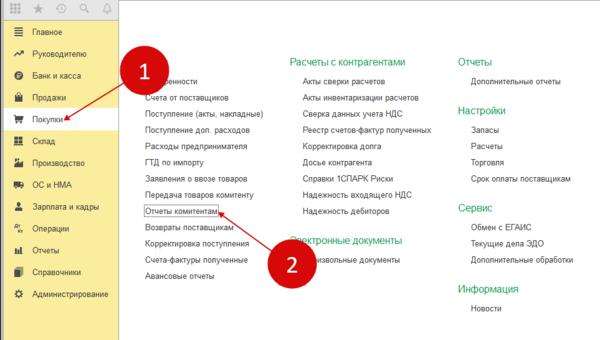
Обратите внимание с 01 октября 2024 года утверждена новая форма счета-фактуры. Узнать подробнее можно здесь.
В новом окошке кликните на строчку «Отчет комитенту». Далее нажмите на строку «Отчет о продажах».
В разделе «Главное» введите данные о комитенте и соглашении с ним.
В меню «Товары и услуги» кликните на строку «Заполнить», после на строчку «Заполнить реализованными по договору». В результате таблица заполнится информацией по проданной комиссионной продукции.
После кликните на строку «Создать на основании» в отчете комитенту, определите пункт «Счет-фактура полученный».
В новом окошке нажмите на строчку «Счет-фактура на поступление», после кликните на строку «Выбрать». Появится форма для оформления.
обратите внимание: для верного создания журнала счетов-фактур в бухгалтерской программе 1С требуется создать связку счета-фактуры на реализацию комиссионной продукции и отчета комитента. Для этого кликните на строку «Выбор». В новом окошке кликните на строку «Добавить», определите покупателя и счет-фактуру выданный.
Обратите внимание: после этого необходимо вручную указывать сумму реализации из данного счета-фактуры и величину НДС. Для сохранения внесенной информации кликните на кнопку «ОК».
Для окончания операции кликните на строку «Записать и закрыть». После этого можно формировать в программе журнал учета счетов-фактур.
Создание журнала учета счетов-фактур в 1С
Откройте меню «Отчеты». Нажмите на строку «Журнал учета счетов-фактур».
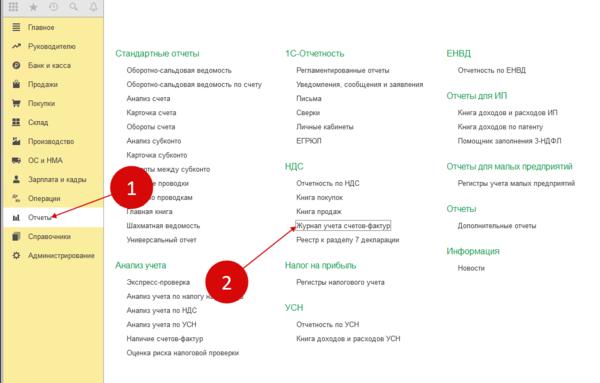
Для формирования журнала учета определите период, предприятие и кликните на строчку «Сформировать». В журнале появятся сведения по выставленным и полученным счетам-фактурам.
Обратите внимание: в журнале учета выставленных счетов-фактур оформлены графы 10, 12, 12 – это сведения из счета-фактуры, поступившего от принципала. Данные строки оформляются агентами, осуществляющими работу в интересах иных лиц по договорам комиссии.
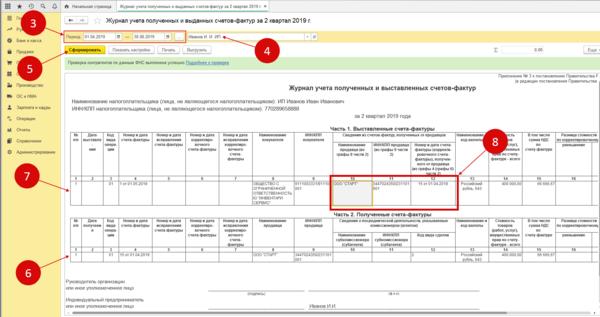
Для создания журнала учета по определенному контрагенту, кликните на строку «Показать настройки», после выберете необходимого контрагента. Это может потребоваться для ответов на запросы налоговиков.
Чтобы вывести журнал учета на печать, кликните на строку «Печать». Для отправки журнала в ФНС РФ, кликните на строку «Выгрузить» и определите место на диске для сохранения файла XML. После отошлите XML документ с помощью сервиса по отправке отчетов.
Сервисы, помогающие в работе бухгалтера, вы можете приобрести здесь.
Хотите установить, настроить, доработать или обновить «1С»? Оставьте заявку!